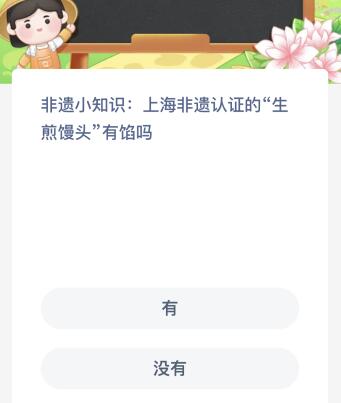手机百度输入法如何自定义个性短语 百度输入法 自定义短语
时间:2023-07-31人气:作者:佚名
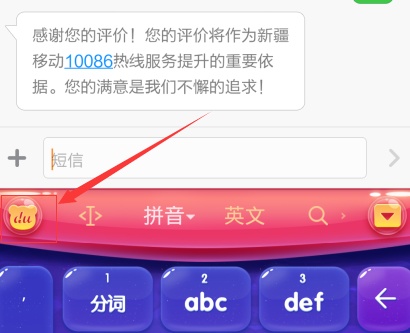
自定义个性短语对于这个问题,说真心话应该有很多人还是一窍不通,因为从来没有尝试过,不过想想如果可以自定义的话,有时候在不方便的时候可以直接按键回复应该很方便。下面我来说下手机百度输入法怎么自定义个性短语。
我们首要做的一步操作是先下载好百度输入法在自己的手机上面,然后接下来我们以短信为例演示,我们打开自己的短信界面,进入输入,出现我们输入法,我们点击上面的du,
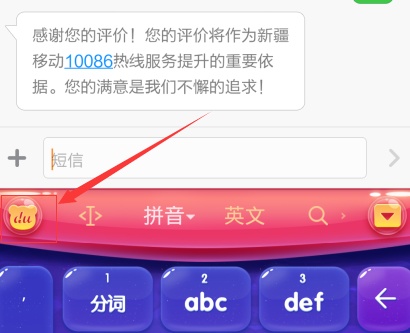
我们用手指点击打开du选项,打开之后进入了关于du的设置界面,我们界面找到下面的设置选项。
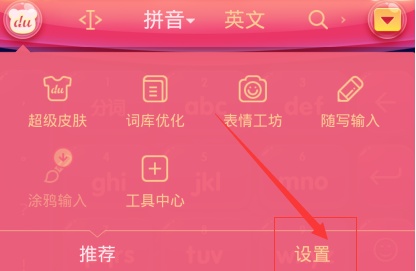
找到设置选项之后,接下拉我们把鼠标移动到设置选项上面,然后点击打开,打开之后进入设置信息里面,看到最上面的更多设置,点击选择。
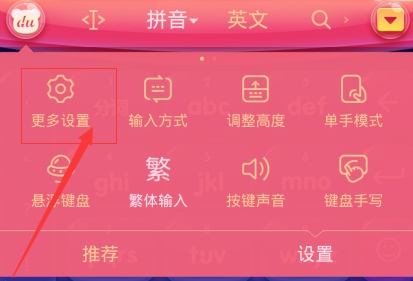
选中更多设置之后,接下来我们点击打开更多设置,打开之后在更多设置里面下拉找到一个高级设置选项,点击选择它。
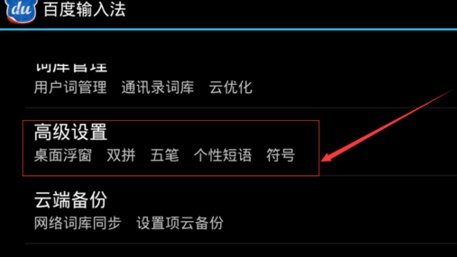
我们进入高级设置之后,在高级设置的详细界面下拉一直找到一个管理个性短语的选项,然后点击选中打开。
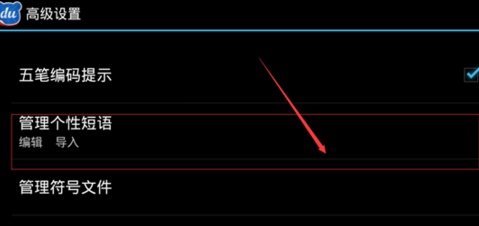
打开后进入高级个性短语设置内容,这时候我们注意到里面有开启个性短语,我们打勾开启,之后点击下面的编辑个性短语,进入编辑界面。
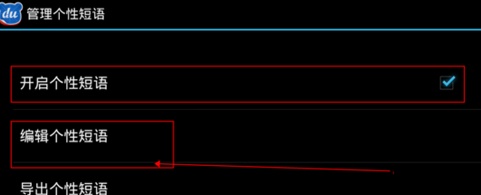
编辑之后出现右上角的更多选项按钮,我们接下了点击打开更多选项,出现一个添加按钮,我们点击添加,即可成功进行个性短语的添加了。
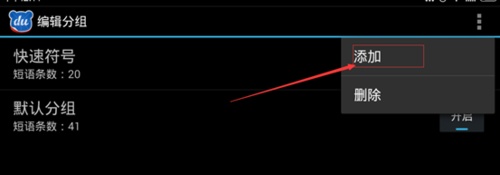
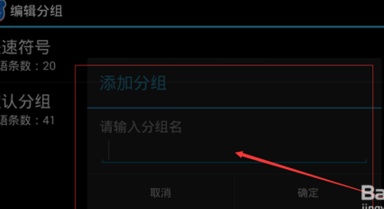
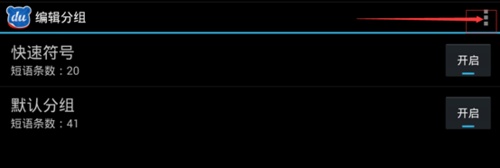
最新文章
展开全部内容
相关文章
本类推荐